Если вы заглянули в этот раздел, то вы ещё не знаете, насколько удобные технологии предлагает современный MicroSoft. Да, удивительно, но даже UNIX-системы пока не смогут повторить тех трюков, о которых речь пойдёт ниже. Сразу оговорюсь, что основная система, в которой тестировались все описанные возможности - Windows 8.1x64. Большая часть из них будут работать и в 7sp1, но следует помнить, что семёрка поддерживает лишь виртуальные диски с расширением #VHD, которые уступают описываемым #VHDX по многим параметрам.
Поскольку я хочу описать революционные возможности работы на виртуальных системах без подключения стороннего софта, которые открыл для себя лишь недавно, постараюсь не утонуть в подробностях и следовать принятой терминологии обозначений, что позволит вам воспользоваться поиском для уточнения непонятных деталей. Или спрашивайте в комментариях, но ждать ответ всегда дольше, чем найти его самому.
Зачем нужны виртуальные диски
Операционная система, установленная на виртуальном диске, сразу приобретает качества, недоступные ей при установке на обычный раздел физического диска.
Преимущества системы на VHDX:
- Вся система размещается в единственном файле, которым можно оперировать также, как и любым другим файлом;
- Количество подобных файлов с разными операционными системами ограничивается только объёмом физического носителя;
- Систему можно разделить на неизменяемую (родительсую) часть, в которую может входить как сама система, так и установленный на неё проверенный софт, и на дочернюю часть. При использовании дочерней части никакие изменения, внесённые в систему, не коснутся родительсокй части. По этой схеме можно создавать целые цепочки файлов, привязанных как родитель - потомок;
- Можно полностью отказаться от антивируса, поскольку в любой момент можно вернуться к родительской части. При этом, для обеспечения безопасности личных данных вполне будет достаточно файрволла;
- Для сохранения резервных копий системы не требуется никакого софта, его можно выполнить обычным копированием, в том числе - и на внешние носители;
- Время установки системы значительно сокращается;
- Операционную систему можно хранить на внешнем носителе и запускать оттуда.
Вот неполный перечень достоинств использования виртуальных дисков, ради которого я решил отказаться от традиционной установки Windows.
Далее попробуем разобрать все нюансы использования, с которыми я столкнулся на собственном опыте.
Есть уже много программ, автоматизирующих эту операцию, но, на мой взгляд, проще всего использовать встроенную утилиту Diskpart, к тому же это очень просто.
- Открываем командную строку с правами Администратора.
- В открывшейся консоли вводим команду
diskpart[Enter] (после каждой введённой команды).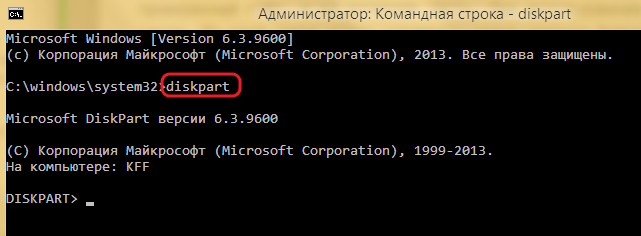
- Вводим команду
create vdisk file=e:\vhd\vd1.vhdx type=expandable maximum=50000, где e:\vhd\vd1.vhdx - путь к создаваемому вами файлу ВД, а значение maximum - задаётся в МБ - максимальный размер будущего диска. Расширяемый тип позволяет создать ВД очень быстро и маленького начального размера. Есть мнения, что тип лучше назначать фиксированный, но я с этим не согласен и сам работаю именно с расширяемым типом.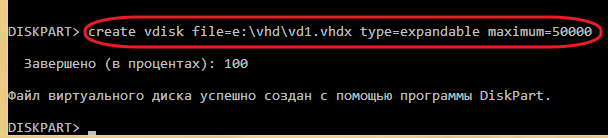
Собственно, сам виртуальный диск уже создан. Теперь можно его разметить под свои нужды и отформатировать. Всё это можно сделать при помощи Управления дисками, но мы пойдём и дальше по пути CMD.
- Помещаем фокус утилиты на созданном файле:
sel vdisk file=e:\vhd\vd1.vhdx
- Монтируем диск в виртуальный привод:
attach vdisk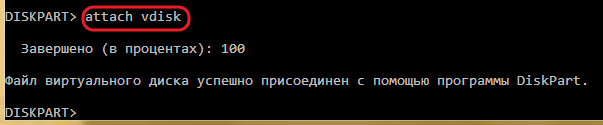
- Создаём основной раздел без файловой системы:
create par primary. Система выдаст предупреждение о необходимости форматирования диска, которое мы проигнорируем.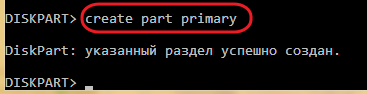
- А теперь форматируем раздел в NTFS:
format fs=ntfs label="win 8.1 VHDX" quick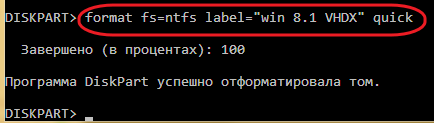
label="win 8.1 VHDX" является меткой созданного тома и будет выводиться при просмотре свойств диска. Можете назначить её на своё усмотрение. Теперь, при открытии утилиты Управление дисками, мы видим вполне полноценный рабочий диск.
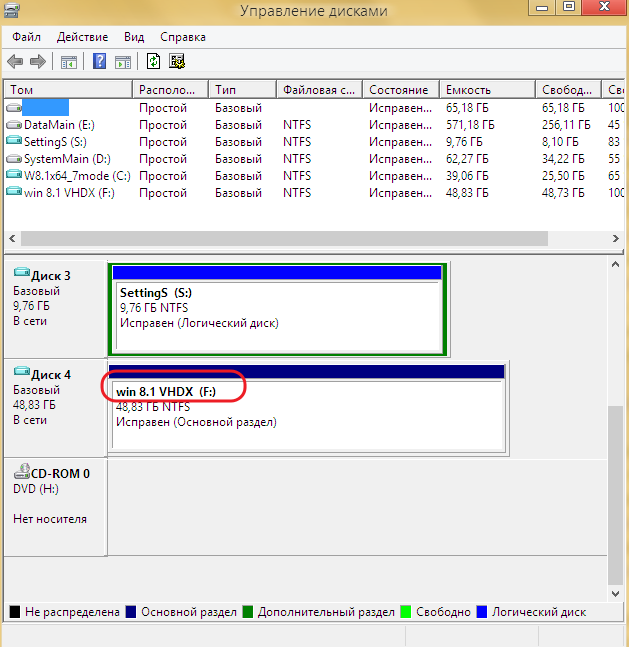
Всё, виртуальный диск создан и готов к работе. Его использование практически не отличается от использования физических дисков. Например, на него можно установить операционную систему.
Комментарии ( 0 )
Комментариев пока нет.
Добавить комментарий